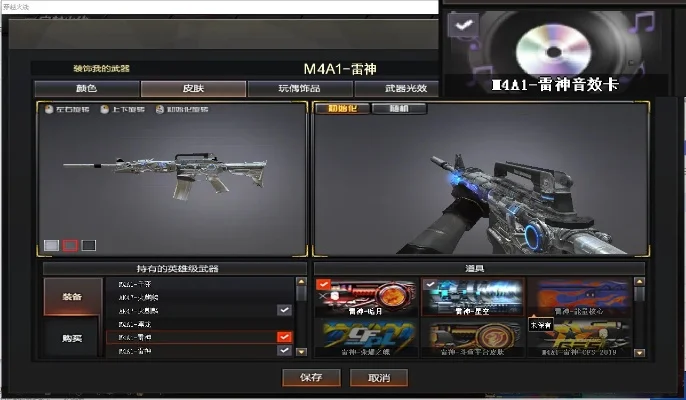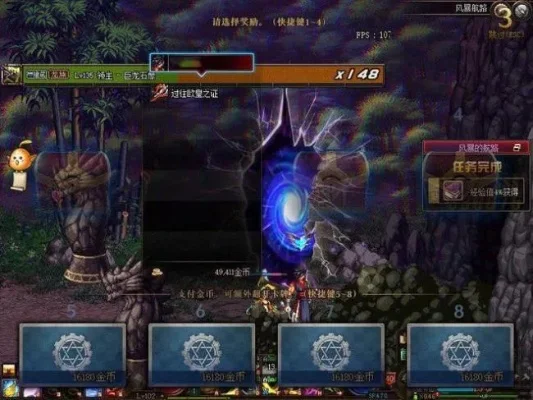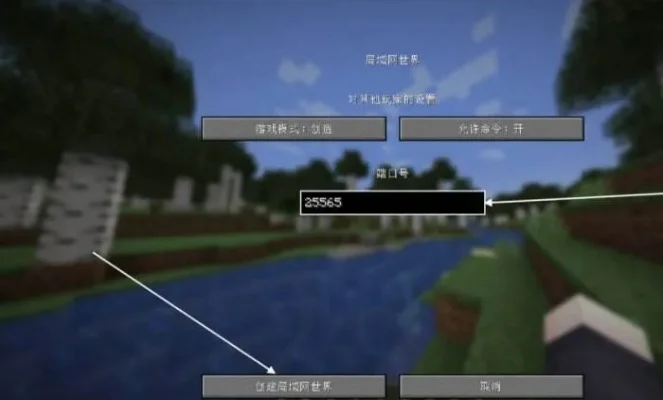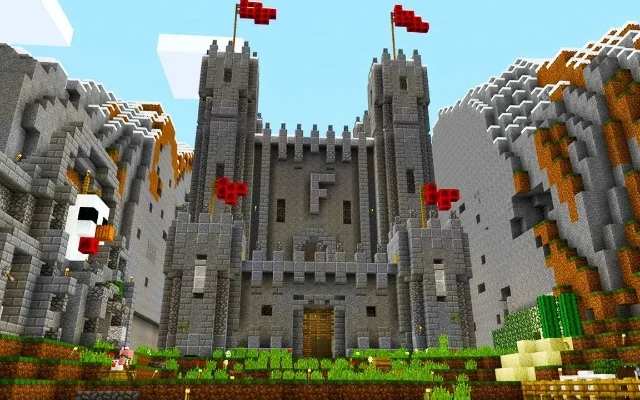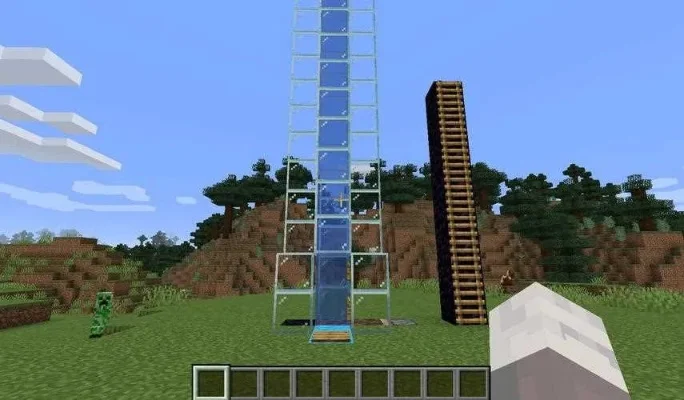如何进入DFU模式:游戏玩家的终极救星
在游戏世界中,设备故障或系统崩溃往往会让玩家陷入困境,尤其是当你的iPhone无法正常启动或需要降级系统时。此时,DFU模式(Device Firmware Upgrade)便成为了你的终极救星。本文将为你详细解析如何进入DFU模式,并探讨其在游戏设备维护中的重要性。无论你是资深玩家还是新手,掌握这一技能都将为你的游戏体验保驾护航。
DFU模式是苹果设备的一种特殊恢复模式,允许用户直接与设备的固件进行交互,而不依赖于操作系统。它主要用于解决严重的系统问题,如无法开机、越狱失败或系统升级失败等。与普通恢复模式不同,DFU模式更为彻底,能够绕过操作系统层,直接处理硬件层面的问题。
DFU模式在游戏中的应用
对于游戏玩家来说,DFU模式的应用场景非常广泛。例如,当你的iPhone因频繁的游戏崩溃或系统卡顿而无法正常使用时,DFU模式可以帮助你从根源上解决问题。此外,如果你需要降级系统以兼容某些老款游戏,DFU模式也能派上用场。
进入DFU模式的步骤因设备型号不同而略有差异,以下是适用于大多数iPhone型号的操作指南:
准备工作
确保设备电量充足(至少80%)。
使用原装数据线将设备连接到电脑,并确保已安装最新版本的iTunes或Finder。
进入DFU模式
iPhone 8及以上型号:
快速按一下音量增大按钮,然后快速按一下音量减小按钮。
长按侧边按钮,直到屏幕变黑。
迅速按住音量下按钮,同时继续按住侧边按钮,保持十秒钟。
十秒钟后,松开侧边按钮,但继续按住音量下按钮,直到iTunes或Finder提示检测到一个处于恢复模式的设备。
iPhone 7/7 Plus:
同时长按侧边按钮和音量下按钮,保持大约10秒。
之后松开侧边按钮,但继续按住音量下按钮,直到看到iTunes的提示。
iPhone 6s及以下型号:
同时按住Home键和顶部按钮,保持十秒钟。
十秒钟后,松开顶部按钮,但继续按住Home键,直到看到iTunes的提示。
验证DFU模式
成功进入DFU模式后,设备屏幕将保持黑屏状态,而电脑上的iTunes或Finder会显示一条消息,表明设备已处于恢复模式。
注意事项
备份数据:在进入DFU模式之前,务必备份设备中的重要数据,因为该过程会清除所有数据。
使用官方工具:建议使用iTunes或Finder来进行固件的下载和安装,避免使用第三方软件。
谨慎操作:严格按照上述步骤操作,避免在未完成整个过程的情况下松开按键,以免操作失败。
小编有话说
DFU模式是解决iOS设备严重系统问题的强大工具,尤其对于游戏玩家来说,掌握这一技能能够有效应对设备故障,确保游戏体验的流畅性。通过本文的详细指南,相信你已经对如何进入DFU模式有了清晰的理解。无论是解决系统崩溃还是降级系统,DFU模式都将成为你的得力助手。希望本文能够帮助你在游戏世界中畅行无阻!